регистрация и создание кошелька в Webmoney
Старейшая, но по-прежнему популярная система платежей Вебмани стабильно обеспечивает расчеты в различных валютах мирах с 1998 года. Система универсальна и надежна. Став участником и подтвердив персональные данные, пользователь получает свободу формирования финансовых потоков как в онлайн-пространстве, так и за его пределами.
Регистрация в WebMoney Transfer
Бесплатно зарегистрироваться в Вебмани может любое лицо при наличии мобильного телефона и подтвержденного адреса электронного почтового сервиса. Ссылка на регистрацию находится на главной странице официального сайта www.webmoney.ru.
Процедура состоит из последовательности шагов по вводу данных и их подтверждению:
- ввод номера телефона;
- ввод персональных данных;
- проверка номера телефона;
- создание пароля доступа.
Каждый шаг доступен после выполнения предыдущего, но всегда есть возможность вернуться и откорректировать неверно указанные данные. Формы ввода снабжены подсказками и примерами.
На первом шаге необходимо указать корректный номер телефона, предпочтительно тот, который у вас всегда под рукой, он будет использоваться для направления смс-сообщений для подтверждения транзакций, а также в случае поиска и восстановления уникального номера.
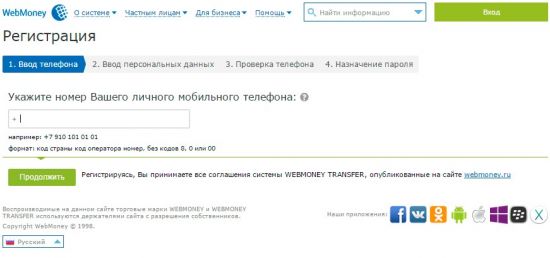
Страница «Ввод персональных данных» попросит указать дату рождения, email, выбрать контрольный вопрос и ввести ответ на него.
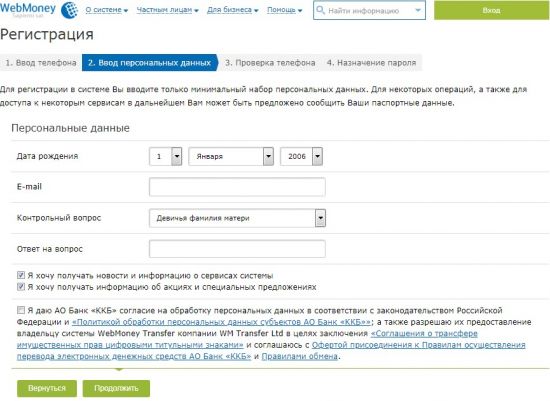
Подтверждение номера телефона происходит через ввод кода, отправленного в смс-сообщении.
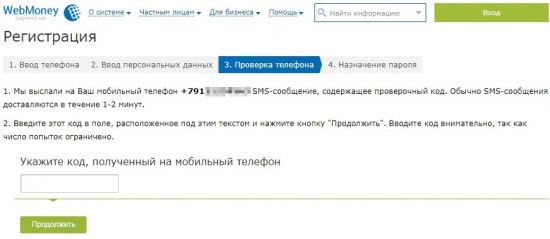
На конечном этапе необходимо придумать пароль. Поскольку идет речь о финансовой безопасности, пароль должен быть уникальным, но хорошо запоминающимся.
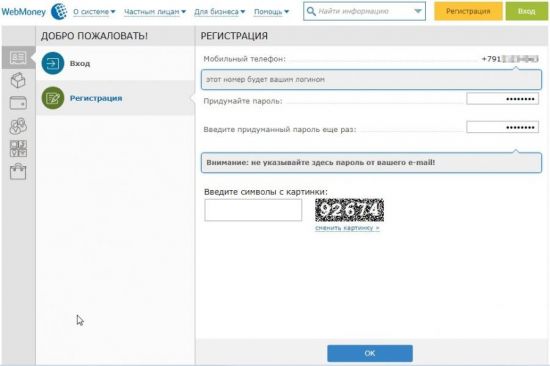
Учетная запись создана, но аккаунт не активен, проведение операций запрещено. Возможности системы станут доступны после подтверждения адреса электронной почты.
Важно! Срок действия высланного пароля – 10 дней.
В результате регистрации будет присвоен уникальный номер участника — WMID. Установив полнофункциональное приложение WM Keeper Classic на персональный компьютер, можно открывать кошельки (счета) в различных валютах, контролировать баланс в каждом кошельке, получать и переводить денежные средства.
WM Keeper Standard (Mini)
WebMoney Transfer предлагает дополнительные возможности входа в личный кабинет. Это браузерное приложение WM Keeper Mini, обладающее облегченным интерфейсом и сокращенной процедурой входа. К сожалению, возможности его ограничены.
Отличие платежной системы Вебмани от большинства других в том, что при использовании нового приложения нельзя зайти с учетной записью, которая была создана в другом приложении. Потребуется отдельная регистрация, пройти ее можно на странице https://mini.webmoney.ru.
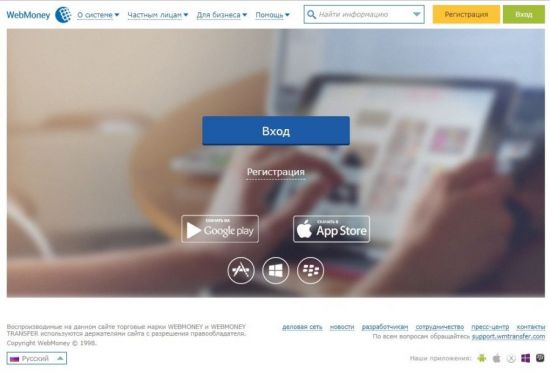
Если учетная запись отсутствует, нужно создать аккаунт, отметив пункт «Я впервые регистрируюсь в WebMoney Transfer» и указать персональные данные.
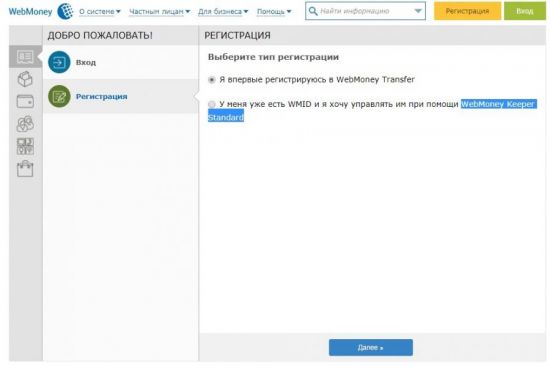
Для входа участника с присвоенным WMID необходимо указать «У меня уже есть WMID…». В таком случае вторичного присвоения уникального номера не произойдет. Пользователь, зарегистрированный в стандартной версии Keeper Classic, может настроить лимиты по платежам, а также ограничить доступ к кошелькам при входе через Keeper Mini.
Читайте также:
WM Keeper Mobile
Было бы странным, если бы сервис WebMoney не предложил пользователям мобильное приложение. Последнюю версию для своего устройства лучше взять на официальной странице – https://www.webmoney.ru/rus/information/manage/mobile.shtml.
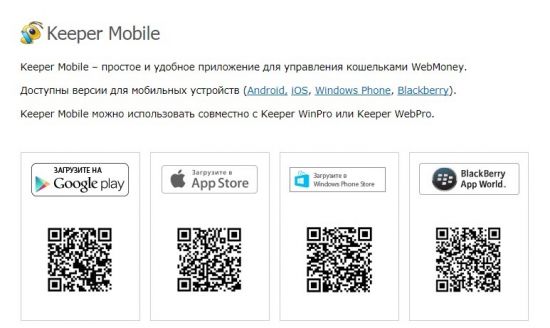
Как и в случае с Keeper Mini, при установке Keeper Mobile потребуется новая регистрация. Установленное мобильное приложение может быть использовано как основная точка входа, так и в качестве дополнительной к Classic или Standard (Mini). Созданные кошельки будут подключены к одному WMID.
Приложения для мобильных устройств с различными операционными системами взаимозаменяемы, достаточно создать личный кабинет в одном из них, чтобы потом использовать любое другое.
Начало работы в WebMoney зачастую вызывает затруднения у пользователей, впрочем, это продолжается недолго. Достаточно выполнить пару операций по оплате или конвертации, чтобы понять механизмы и установленные ограничения.
Гораздо большее огорчение испытывают участники в связи с вводимыми ограничениями для России. В настоящий момент перевод денежных средств в рублях (WMR) осуществляется в адрес участников, имеющих аттестат не ниже, чем «Персональный».
Таким образом, пройдя первоначальную регистрацию без паспорта и получив аттестат «Псевдоним», в скором времени вы будете вынуждены предоставить и подтвердить данные документа, удостоверяющего личность.
Финансового благополучия и удобного пользования платёжной системой WM!
Регистрация кошелька WebMoney
Любой, кто собирается работать через Интернет, просто обязан завести кошелек WebMoney. Зачем и как это сделать, я и покажу в этом посте.
WebMoney – это платежная система, самая большая и популярная среди всех подобных систем в России и СНГ. Есть и другие, но они не столь популярны, хотя в некоторых из них тоже нужно будет зарегистрироваться, хотя бы потому, что некоторым заказчикам удобнее платить в этих системах.
Итак, WebMoney – это что-то наподобие Сбербанка, только в Интернете, а кошелек – это ваш личный счет в этом банке. Кошелек вам и нужно завести, его номер будете потом давать заказчику, чтобы он перевел на него оплату. Потом можно деньги с кошелька тратить в интернет-магазинах, пополнять баланс на мобильнике, выводить на пластиковую карту и т.п.
Сразу скажу, что при регистрации кошелька WebMoney нужно будет вводить много личной информации. Так вот – вводите ее правильно и аккуратно, как в настоящем банке, потому что потом, когда вы соберетесь привязать к кошельку свой банковский счет или пластиковую карточку, чтобы снимать наличные, из-за ошибок вы этого сделать не сможете. Помню, как я мучился, отправляя сканы паспорта на проверку и мне каждый раз отказывали, а дело оказалось только в том, что я неправильно указал дату выдачи паспорта. Одна цифра – и куча потраченных нервов! Конечно, потом можно все исправить, но лучше сразу все делать правильно, чем потом искать ошибки.
Итак, начнем регистрацию в WebMoney. Идем на страницу регистрации. Здесь нас просят ввести номер телефона или войти с какой-нибудь социальной сети. Будем делать все правильно, потому что в соц. сетях даже имена часто не соответствуют действительности. Зачем нужно указывать телефон, написано на этой странице. Короче говоря, ввести его нужно, поэтому пишите смело, здесь вас не обманут и денег не снимут. Написали? Жмите кнопку «

На следующей странице и вводится личная информация. Псевдоним можно придумать, остальное пишите в точности, как в паспорте. Адрес проживания – по прописке в паспорте. Почта (e-mail) у вас уже должна быть. Если ее у вас нет, почитайте, как ее зарегистрировать в посте “Как зарегистрировать почтовый ящик” . Заполняем анкету, там все понятно, и снова жмем «Продолжить».

Следующая страница покажет все ваши введенные данные, чтобы проверили их еще раз. Особенно номер телефона. После этого на указанный вами e-mail придет письмо, в котором будет ссылка для продолжения регистрации. Когда вы пройдете по ней, на указанный вами номер придет смс с цифровым кодом, который и нужно ввести на открывшейся странице. Этим проверяется серьезность ваших намерений по регистрации, а также достоверность введенных номеров и e-mail.
Последний шаг – завершение регистрации. Вам нужно будет придумать и вписать пароль два раза, цифры с картинки в отдельное поле, и нажать кнопку «Ок». На этом регистрация кошелька WebMoney окончена. И на самом деле она проходит быстрее, чем кажется.
Дальше вы попадете на страницу, где сможете создать собственно кошелек WebMoney. Пока что у вас нет ни одного, вы только зарегистрировались. Обратите внимание на надпись справа, как на картинке:

Это ваш WMID, или личный идентификатор в системе WebMoney. Некоторые путают его с кошельком, но это не так. Номер WMID у вас один – это ваш аккаунт, и в этом WMID-е вы можете создавать много разных кошельков.
Чтобы создать кошелек, нажимаем на ссылку «можно создать» в верхней строчке.

Попадем на страницу, где нужно выбрать из списка тип кошелька. Выбирайте для начала WMR – рублевый кошелек. Ставьте внизу галочку и жмите кнопку «Создать»

После успешного создания кошелька WMR вы снова попадете на личную страницу. Там вы можете увидеть длинный номер с буквой R в начале. Это и есть номер вашего кошелька-счета в WebMoney. Его и будете давать для перевода на него денег. Но это еще не все – кроме рублевого, нужно завести еще и долларовый кошелек – WMZ. Просто некоторые предпочитают платить долларами. Конечно, они могут перевести вам доллары на рублевый кошелек – они обменяются по текущему курсу, но лучше все-таки иметь такой кошелек, мало ли зачем пригодится. При регистрации на некоторых биржах и сайтах где-то нужен рублевый кошелек указывать, а где-то долларовый – везде свои правила. Жмем на плюсик, чтобы добавить еще один кошелек.

Снова будет та же страница создания кошелька, просто теперь выбирайте WMZ, ставьте галочку внизу и снова жмите кнопку «Создать»
Как видите, теперь есть уже два кошелька:

Можно создать еще кошелек в евро – WME, только не знаю, зачем он вообще может понадобиться. Есть и другие странные валюты, но вам будет достаточно двух кошельков – WMR и WMZ. Если когда-нибудь вдруг понадобятся другие, всегда можно зайти на сайт и создать их, так что на этот счет можно не заморачиваться.
Регистрация кошелька Webmoney прошла успешно, мы создали даже не один, а два кошелька, и теперь можем получать на них деньги. Но это далеко не все, что нужно знать о системе WebMoney. Пока что у вас так называемый формальный аттестат в этой системе – то есть самый низкий. Вы ограничены в своих возможностях. Чтобы прикрепить банковский счет к кошельку, нужно подтвердить аттестат документами. Кроме того, нужно установить на компьютер программу WebMoney Keeper Classic, с помощью которой вы и будете принимать деньги, оплачивать что-то в Интернете, выводить их в банк и т.д. Это будет ваш личный кошелек в компьютере.
Как это все сделать, я опишу в будущих постах и, чтобы ничего не пропустить, советую вам подписаться на новые статьи, просто введя свой e-mail в форму внизу страницы или в боковой панели сайта.
И еще – все пароли, логины, WMID и номера кошельков советую записать в надежное место. Если забудете, то получить доступ к кошелькам будет не легче, чем к чужому банковскому счету.

Мой мир
Вконтакте
Одноклассники
Читайте также:
Юрий
Пишу статьи для сайтов на заказ с 2012 года. Хорошо знаком с SEO — оптимизацией текстов и сайтов. Большой опыт в создании и настройке сайтов на WordPress. В настоящее время осваиваю профессию верстальщика.
WebMoney — регистрация и использование системы
Здравствуйте, уважаемые друзья. Если вы хотите зарабатывать в партнёрских программах, вам потребуется кошелёк в системе WebMoney. Так как именно на кошелёк в этой системе вы будете получать заработанные комиссионные. А имея электронный кошелёк Вебмани, вы сможете осуществлять электронные платежи в Интернете, оплачивать товары и услуги, выводить деньги на банковский счёт и переводить в другие электронные деньги, такие как Яндекс.Деньги.
Итак, для того чтобы обзавестись таким кошельком, потребуется регистрация в системе WebMoney.
Как зарегистрироваться в системе WebMoney?
Шаг 1.
Для начала нужно перейти на главную страницу системы WebMoney.


Главная страница Вебмани
Для регистрации вы можете воспользоваться одним из своих профилей в социальных сетях. Для этого нужно нажать на кнопку соответствующей социальной сети.
Но мы будем регистрироваться с чистого листа. Поэтому первым делом нужно ввести номер вашего мобильного телефона.


Ввод номера телефона
Шаг 2.
Теперь нужно заполнить анкету персональными данными. Но учтите, заполняйте только подлинные данные. Так как в дальнейшем вам придётся подтверждать свою личность для получения формального аттестата.


Ввод персональных данных
После того, как вы нажмёте кнопку «Продолжить», система ещё раз предложит перепроверить введённые данные. Советую сделать скриншот введённых вами данных и сохранить в отдельную папку (для страховки).


Подтверждение данных
Шаг 3.
На указанный Вами e-mail придёт письмо с регистрационным кодом. Вам необходимо будет скопировать данный код в специальное поле на странице регистрации. Или пройти по ссылке в письме.


Регистрационный код
Шаг 4.
Как только вы подтвердите ваш e-mail, на указанный номер телефона придёт SMS сообщение с проверочным кодом. Это код нужно ввести в появившееся поле и нажать кнопку «Продолжить».


Код подтверждения в смс
Шаг 5.
И в завершении регистрации следует придумать пароль к вашей учётной записи и ввести код с картинки.


Генерация пароля
После завершения регистрации, перед вами откроется главная страница WebMoney Keeper Mini и на почтовый ящик придут два письма с описанием возможностей системы. На главном экране у вас в правом верхнем углу будет виден ваш WMID– это номер вашей учётной записи в системе. В дальнейшем, вы можете использовать его в качестве логина.


Главная страница WM Keeper mini
WebMoney Keeper Mini подходит для большинства задач и будет доступен с любого браузера по средства ввода логина и пароля. Но если вы желаете повысить безопасность вашего аккаунта, следует установить WebMoney Keeper Classic или WebMoney Keeper Light.
Как войти в WebMoney Keeper Mini
Шаг 1.
Перейти на главную страниц WebMoney и нажать на ссылку «Кошелёк».


Вход в Вебмани
Шаг 2.
Теперь нужно ввести логин (e-mail, wmid или номер телефона), пароль и проверочные цифры.


Ввод логина и пароля
Вот вы и вошли в WebMoney Keeper Mini. Теперь нужно создать кошельки.
Как создать кошелёк в WebMoney?
Шаг 1.
Нажимаем на кнопку «Кошельки».


Создание нового кошелька
Здесь есть возможность создать кошельки и в дальнейшем они будут отображаться здесь же. Тут же вы можете добавить и свои банковские и карточные счета и счета сотовых телефонов.
Шаг 2.
Нажимаем на кнопку «здесь пусто, но можно добавить».


Добавление кошелька
Шаг 3.
Для того чтобы создать рублёвый кошелёк нужно выбрать тип кошелька WMR. Это эквивалент рубля. Далее нужно принять соглашение и нажать кнопку «Создать».


Выбор типа кошелька
Готово. Кошелёк успешно создан.


Кошелёк создан
По этой же схеме создайте и валютный кошелёк WMZ– долларовый эквивалент.
Перейдя с главной страницы в раздел «Кошельки», вы увидите свои кошельки и их номера. Эти номера потребуются вам в дальнейшем при регистрации в партнёрских программах для получения партнёрских комиссионных.


Ваш кошелёк и его номер
Управление кошельком в WebMoney Keeper Mini
Нажав на кошелёк, вам откроется окно управления кошельком, где вы можете увеличить максимальный баланс, лимиты и провести операции с кошельком (пополнение, вывод средств).


Управление кошельком
Вот теперь у вас есть кошельки в системе WebMoney и вы смело можете приступать к партнёрскому маркетингу.
Совет: делайте скриншоты и записывайте пароли. Лучше в нескольких местах. Иначе если вы потеряете доступ, его будет очень трудно восстановить. Знаю по личному опыту.
Так же смотрите видеоверсию статьи:
Ну а в следующих статьях я расскажу вам, как повысить уровень безопасности вашего аккаунта WebMoney и расширить финансовые возможности. Ну и конечно же расскажу как вывести средства на банковскую карту.
На этом сегодня всё. Желаю вам удачи!
С уважением, Максим Зайцев.
Друзья, поддержите блог! Поделитесь статьёй в социальных сетях:
Как создать кошелек WebMoney на Украине: регистрация личного счета

 WebMoney – система электронных денег популярна во многих странах. В данном очерке будет подробно рассмотрен вопрос, как создать WebMoney кошелек на Украине и особенности вывода электронной валюты.
WebMoney – система электронных денег популярна во многих странах. В данном очерке будет подробно рассмотрен вопрос, как создать WebMoney кошелек на Украине и особенности вывода электронной валюты.
Особенности использования WebMoney на Украине
Использовать электронный кошелек на Украине очень просто. Однако, сначала требуется регистрация. Это делается таким образом:
- Необходимо зайти на официальный сайт системы – webmoney.ua и нажать вкладку «Регистрация».


- Сервис попросит ввести номер телефона, на который затем придёт сообщение с кодом подтверждения (если код не приходит, ознакомьтесь с этой информацией).
[reklama]

- После заполнения анкеты, и проверки электронного ящика, будет получен аттестат псевдонима, который позволяет расплачиваться титульными знаками вебмани в различных интернет-магазинах и совершать погашение задолженности по коммунальным платежам.
Также возможна регистрация WebMoney на Украине формального аттестата. Чтобы создать такой кошелек надо совершить ряд простых действий:
- Зайти в свой аккаунт в системе.
- Перейти в центр аттестации сервиса.
- Внимательно заполнить все поля, если сделать хотя бы одну ошибку в имени, фамилии или месте жительства, потребуется писать в службу поддержки с просьбой изменить информацию.
- Далее, сделать банковскую карту, если ее еще нету (она нужна для вывода, о чем мы поговорим немного позже).
- Предпоследний этап – загрузка сканированных копий первых страниц паспорта и банковской карты. Спустя некоторое время, документ будет получен.
После регистрации и создания формального аттестата, станет доступно множество возможностей системы.
Платежные системы Украины: Видео
Как выводить титульные знаки WebMoney
Теперь рассмотрим несколько самых распространенных способов, как снять деньги, используя свой счет в системе.
Первый способ – пополнение мобильного. Подойдет только пользователям, сумма наличности у которых небольшая. Чтобы сделать это, надо зайти в панель управления своим кошельком. Далее, перейти во вкладку «Оплата», выбрать одного из операторов связи, вписать сумму и номер телефона.
После чего будет произведено пополнение. Преимущество такого метода в низкой комиссии (0.5 процента) и мгновенном перечислении средств. Пополнить мобильный можно только WMU – внутрисистемным аналогом украинской валюты грн.




Второй способ – выводить денежные знаки на счет или карту ПриватБанка.
Третий способ – использование одного из обменников. Для этого способа требуется аттестат не ниже формального. Как его сделать мы уже рассказывали выше. Теперь пошагово весь процесс вывода:
- Скачала, надо создать аккаунт на обменнике. Для этого достаточно ввести стандартные данные – имя, фамилию, кошелек, номер банковской карты и пароль.


- Затем, использовать в качестве логина – адрес электронного ящика, а в качестве пароля, комбинацию, введенную ранее, зайти в сервис.
- Посередине будет окно, в котором надо вписать валюту, которую надо обменять и способ обмена.
- Лучший способ вывода титульных знаков WebMoney – карта Visa или банковский счет.
- Последним выскочит уведомление, которое попросит ввести правильность введенных данных.


- Нажав кнопку далее, перед пользователем появится окно, где надо записать номер сотового, на который регистрировался кошелек.
- В конце, на мобильный придёт SMS с кодом, введя его, через некоторое время деньги поступят на карту.
Другие сервисы работают похожим образом. Купить WebMoney можно также само, все способы можно найти на официальном сайте системы.


Между собой все эти способы отличаются по комиссии, которую берут за вывод.
Перед тем как открыть WebMoney счет на Украине важно изучить все особенности работы сервиса.
Пополнение Webmoney через ПриватБанк: Видео
Как зарегистрироваться в WebMoney?
Здравствуйте, дорогие читатели!
Мы с вами возвращаемся к серии статей об электронных кошельках. В прошлой части мы говорили о Яндекс.Деньгах. Если вы зарегистрировались в этой системе, получили именной статус, заказали карту и провели несколько операций по пополнению, переводу, оплате и выводу, то это очень хорошо.
Рекомендовано прочитать: «Как зарегистрироваться в Яндекс.Деньги?»
Значит, вы уже в принципе понимаете суть работы и организацию меновой функции денег в интернете (а если вы уже изучили основы экономики, то отлично понимаете, что такое меновая функция денег). Блеск!
Ранее на блоге: «Почему важно знать основы экономики?»
Почему сложная? Не потому что с ней сложно работать. Нет, правильно организованная система позволит вам пополнять, переводить, оплачивать и выводить даже проще чем на Яндексе. Но вот настроить её – задача та ещё. За себя скажу, когда-то 3 года назад для того, чтобы пополнить кошелек и оплатить им одну услугу, мне понадобилась неделя! Просто неделя изучения этой системы методом «научного тыка».
И это всё потому, что система буквально помешана на безопасности. В ней шагу сделать нельзя без подтверждения. И пока вы чётко и ясно не дадите ей понять, что вы – это вы, а не ваш ребенок, кот, сосед или злоумышленник, она вас никуда не пустит.
Но я же задался целью показать вам, как правильно зарегистрироваться и верифицироваться в этой системе, и с моим опытом у вас на это уйдёт не более часа.
Сразу вам скажу: для нормальной работы с Webmoney нужен смартфон или планшет! Не простая звонилка, а именно устройство на Android, Widows Phone или iOS. Это может быть один лишь смартфон, либо планшет с 3G (или лучше), либо звонилка + планшет с Wi-Fi.
Нужно это для того, чтоб принимать смс с кодами подтверждения и установить несколько приложений, облегчающих жизнь. Не то, чтоб это прям критично, но очень желательно, так как смартфон/планшет – это ваш персональный предмет, удостоверяющий вашу личность в сети. Что-то вроде паспорта. На телефон вам можно прислать код, введя который вы подтверждаете, что зашли в аккаунт именно вы.
Дальше речь пойдёт о сервисе, который тоже присылает коды подтверждения, но происходит это намного проще, чем с смс, для этого и нужен смартфон/планшет, а не просто звонилка.
Ладно, сейчас я вам всё покажу, и вам станет ясно. Заходим на webmoney.ru . Жмём в углу «Регистрация», и вот, пожалуйста – нас сразу вежливо просят указать наш номер. Вводим, идём дальше.
Заполняем анкету, желательно достоверными данными, не бойтесь, в личную жизнь вам никто не влезет и кредит на вас никто не возьмёт, это серьёзная и авторитетная система. ВАЖНО: запишите контрольный вопрос и ответ на него, ибо забудете пароль – попрощаетесь с деньгами на кошельках, я не шучу, других способов восстановить пароль, пока, нет!
Жмём далее, система может не пустить дальше и попросить указать паспортные данные – делаем это и жмём далее.
Подтверждаем e-mail, копируем длинный код из сообщения и вставляем в поле. Потом то же самое с номером телефона. Далее пароль. Пароль думайте сложный, с цифрами и буквами, большими и маленькими, использование нижнего подчеркивания («_») пойдет вам только на пользу.
Всё, зарегистрировались, вроде всё просто и интуитивно, но всё только начинается. Не спешим заводить кошельки. Для начала получим формальный аттестат. Идём в «Настройки».
Видим строчку «Аттестат» и жмём на карандашик справа. Читаем, что нам предлагают, продолжаем и вводим данные. Часть данных может уже быть после регистрации, заполняем пустые поля. ИНН можно не заполнять, но рекомендую это сделать. Далее продолжаем.
Попадаем в нашу «Панель управления»
Видим, что у нас есть Формальный аттестат, это нам и нужно, теперь можете подтвердить сайт, который вы указали (если указали), для этого нажмите на зеленую галочку рядом со строкой сайта; можете зайти в «Регистрации в других системах» и добавить туда свой скайп, steam и что угодно, можно добавить банковские карты.
Я рекомендую в блоке «Загрузка документов на сервер» добавить сканы документов, которые вы указали (первую и вторую страницы паспорта и ИНН, если указывали). Сканы могут быть сделаны с помощью сканера (цветного!) или цифрового фотоаппарата. Главное, чтоб были чётко видны данные, которые вы указали, проверять будут люди, после проверки сканы будут отмечены так:
Переходим непосредственно к работе с кошельками. Сначала расскажу вам о кипере. Keeper – программа (сервис), которая управляет кошельками в системе Webmoney. Всего их 3: Standart (Mini) – тот кипер, в котором мы находились до сих пор; WinPro (Classic) – программа, устанавливаемая на компьютер; и WebPro (Light) – онлайн-сервис, являющийся онлайн-аналогом WinPro.
Первый имеет минимум функций работы с кошельками и самый ненадёжный, кроме того, он идёт как базовый и совместим с любым из двух других.
Второй – классик – программа, которую написал сам дьявол! 3 года назад из той самой недели я потратил 5 дней на то, чтоб её установить, но мой компьютер явно этого не желал и я забил на неё и больше к ней никогда не возвращался. В интернете вы можете прочитать о том, какой он хороший и безопасный, но, увы, не от меня.
Мой выбор – лайт. За все 3 года что я использую веб-мани я не нашел ни единой претензии к этому сервису, а потому рекомендую его и вам. И всё же почитайте об обоих этих вариантах управления, взвесьте все и выберете, какой вам по душе, ибо выбрав один, второй на вас навсегда обидится и уйдёт в закат.
Итак, если вы выбрали лайт (WebPro) – читайте далее.
Для работы с этим чудесным сервисом вам нужны 2 вещи – E-NUM и персональный сертификат. Начнём с первого. Идём в «Настройки». Слева вкладка «Безопасность». Строка E-NUM – «создать аккаунт».
После чего жмём там же «перейти в личный кабинет». Вводим e-mail. Мобильного клиента у нас пока нет, поэтому жмём «SMS-аутентификация».
Входим. Получаем смс, вводим ответ, входим. Если у вас нет смартфона/планшета, можно оставить так. Аккаунт e-num есть и каждый раз при авторизации через него, мы получаем смс и вводим число, всё просто.
Если же вы – счастливый обладатель достижений информационного века, можно этот процесс сделать ещё проще. Для этого в открывшейся странице e-num заходим слева в меню «мобильный клиент». Выбираем свою систему и качаем приложение на своё устройство.
Далее покажу пример его настройки на Android-смартфоне:
Вбиваем наш е-mail и жмём «забыли код активации?». Вам придёт смс о сбросе кода, и на e-mail придёт письмо с просьбой подтверждения. Переходим там по ссылке и на телефон получаем код, который вбиваем во второе поле (у меня лично после получения смс с кодом оно само его вставило в это поле и зашло, чудо, не так ли?). Далее попадаем в рабочую область приложения
Приложение простое и незамысловатое и само по себе изучения не требует. Просто каждый раз при авторизации уже с помощью мобильного клиента:
Приложение само покажет следующее:
А после нажатия «Да»:
И вуаля, вход выполнен.
Теперь сам WebPro. Возвращаемся на сайт веб-мани. Снова в «настройки» и включаем WebPro.
Увидите это:
Жмём на «Настрой». Вводим код из смс. Потом вводим число-ответ из e-num. Впредь будет просить только число-ответ.
Начинаем процесс получения сертификата. Вводим пароль, жмём далее. Переходим по ссылке light.webmoney.ru
Здесь авторизируемся через логин и пароль (я обычно и здесь заходил через e-num, но на момент написания статьи у меня выбивало следующее:
если у вас выбивает то же самое, то заходите через логин и пароль, нет – входите через e-num).
Итак, логин и пароль:
WMID ищем в «настройках» (можете зайти с другого браузера или вкладки), и вообще этот WMID лучше куда-то запишите и сохраните, туда же, где пароль.
Вводим WMID и пароль, выбираем e-num и жмём «войти». Снова число-ответ и заходим уже в сам WebPro.
Здесь вам сразу предложат создать кошелек. Выбираем валюту (WMZ – доллары, WME – евро, WMR – рубли, WMU – гривны). Ну, пусть будет WMZ. Даём название кошельку какое нравится и жмём создать.
Можете создать ещё несколько, какие нужны. Обратите внимание: для создания рублёвого кошелька у вас должны быть подтверждены сканы документов (не знаю, почему, раньше такого не было), но у нас то всё в порядке, так что смело создавайте.
Обратите внимание на столбец «Номер» в таблице ваших кошельков. Именно номер кошелька является его реквизитом для пополнения, передачи и прочего. Первая буква совпадает с валютой кошелька, и далее идут 12 цифр – это и надо вводить в терминалах, обменниках и т. д.
Идём далее – персональный сертификат. И снова оговорка: то, что мы делали перед этим, вы можете делать в любом браузере. Дальше все действия необходимо выполнять ТОЛЬКО В INTERNET EXPLORER. Нравится вам это или нет, но процесс получения сертификата корректно работает только в этом браузере.
Потом, когда всё будет готово, другие браузеры будут тоже его видеть (Chrome точно, Opera и Mozilla в упор не видят и дальше).
Итак, заходим на webmoney.ru через IE. Внизу выбираем e-num.
Здесь уже не должны нам заявлять, что у нас нет e-num. Получаем число-вопрос, вводим число-ответ, заходим.
Далее, чтоб не искать долго переход на Лайт, создаём новую вкладку, где переходим на light.webmoney.ru
Снова wmid, пароль, e-num, число-ответ – и мы на кошельках.
Жмём на шестеренку (подчеркнул на картинке). Вкладка «Безопасность». И здесь «запросить сертификат». Потом такую же кнопку.
После этого на e-mail приходит 2 письма. Первое со ссылкой, по которой мы переходим. Второе с паролем, который мы вбиваем там, куда перешли.
Жмём «Восстановить», переходим сюда:
Если вы видите именно такое, вы на правильном пути и всё отлично! Жмём «Да», вводим e-mail и жмём «продлить регистрацию».
Снова соглашаемся, жмём «Запуск».
Всё, сертификат установлен. Вы можете нажать на надпись «Сертификат сервера сертификации WebMoney Transfer» и скачать его резервную копию, хотя моя практика говорит о том, что при заходе с другого компьютера или при переустановке ОС на этом всё равно лучше повторить всё, что я описал, начиная с абзаца «Итак, далее – персональный сертификат».
Жмём снова «запуск» и оказываемся в WebPro. Теперь если вы нажмёте «выход» (синяя дверца справа вверху) и снова на Вход, то у вас должно быть следующее:
После выбора лайта в методах авторизации кликаем на «Сертификат». Должно выйти следующее:
только у вас будет один, у меня мой личный и созданный только что, у вас будет только ваш. Подтвердив, вы заходите к своим кошелькам.
Если у вас всё прошло именно так, как я описал, то я вас поздравляю, вы зарегистрировали, верифицировали и защитили свой аккаунт Webmoney, а так же настроили возможность получать к нему быстрый доступ.
Теперь вы можете использовать Chrome для входа в WebPro через сертификат. Если хром не видит его – перезагрузите компьютер.
Поисследуйте возможности WebPro, операции с кошельками и прочее. Там так же всё интуитивно и понятно. Надеюсь, что помог вам в регистрации в этой сложной, но действительно крутой платёжной системе.
Всего вам наилучшего!
С уважением, Александр Попов.
Регистрация и использование системы WebMoney на Украине
Электронные платежи сегодня – это не новое явление. Всё больше людей совершают финансовые сделки в интернете: начиная с оплаты за коммунальные услуги и, заканчивая покупками товаров в онлайн-магазинах. Можно воспользоваться несколькими способами оплаты или перевода личных средств в сети, но сегодня мы поговорим про систему электронных платежей WebMoney.
О WebMoney
WebMoney – это электронная система платежа, которая стала популярна на просторах СНГ. В качестве расчетных единиц на этом портале используются так называемые “титульные знаки” – они приравниваются к стоимости реальных денег.
Данная платёжная система функционирует уже 20 лет и за это время подтвердила статус надежной и оперативной платформы для совершения сделок в сети. За день здесь происходит более 250 тыс. транзакций, а численность пользователей превысило 36 млн. с начала этого года.
Чтобы начать пользоваться системой WebMoney, каждому юридическому или физическому лицу, нужно создать свой собственный аккаунт. При регистрации, каждому пользователю будет присвоен WMID – это личный регистрационный код, который состоит из двенадцати цифр. Далее можно создать кошелек, на котором и хранятся титульные знаки. Можно выбрать любой WebMoney кошелек, в зависимости от валюты, на основе которой и будут совершаться операции.
С помощью платежной системы WebMoney можно:
- переводить средства за товары в пределах своей страны и за ее пределами;
- совершать трансфер средств на банковские карты;
- оплачивать налоги;
- отправлять деньги на благотворительность;
- оплачивать рекламу в интернете;
- и многое другое.
Главное – все эти операции можно совершать, не выходя из дома, что очень удобно и необходимо в наше время.
Преимущества платежной системы WebMoney
WebMoney – не единственная возможность совершать электронные платежи. Но этот способ имеет ряд преимуществ, которые выделяют WebMoney из других подобных платежных систем.
Например, именно WebMoney считается наиболее безопасной площадкой для трансфера средств в интернете. В первую очередь потому, что при регистрации каждому пользователю необходимо прикрепить персональные данные и документы, которые подтверждают личность владельца нового аккаунта. Чтобы совершить вход в свой личный аккаунт, нужно ввести специальное подтверждение с помощью E-num ключа или смс-сообщения. Также в разделе “Настройки” всегда можно выбрать дополнительные параметры защиты. С их помощью, любая транзакция не может быть проведена без ввода специального кода. Время на ввод и количество неправильных попыток ограничены.
Перевод средств в системе WebMoney осуществляется между кошельками одного вида валют. Если кошельки, между которыми происходит трансфер, зарегистрированы на аккаунты под одним и тем же WMID – операция проходит без комиссии. Минимальная комиссия на другие платежи составляет 0,8%. Комиссия в процессе обналичивания или пополнения, устанавливается банками и обменными пунктами, где проходит операция.

При минимальной комиссии, пользователь WebMoney получает высокую оперативность платежей. Время на транзакцию занимает несколько секунд. При этом в сравнении с другими платежными системами, WebMoney имеет широкую функциональную базу. Это значит, что каждый клиент может сам выбирать параметры настроек личного кабинета. Это делает работу с WebMoney простой, быстрой и оперативной возможностью совершать безопасные сделки в интернете.
к оглавлению ↑WebMoney – регистрация кошелька в Украине
На самом деле открыть кошелек в WebMoney очень просто. Единственными сложностями открытия кошелька на территории Украины может быть то, что в нашем государстве данная платежная система запрещена государственными органами на ближайшие три года, начиная с мая 2018 года. При попытке зайти на официальный сайт компании выбьется ошибка, в которой подробно будет описано, почему для нас это запрещено. Данный текст выглядит следующим образом:

Способы использования
Когда вы попадете на официальный сайт компании, можно приступать к процедуре регистрации. Прежде чем начать регистрацию компания предлагает выбрать способы управления кошельками. Перечень способов управления выглядит следующим образом:
- Keeper classic
- Keeper mobile
- Keeper light
- Keeper Mini

После чего необходимо ввести свои данные, пройдя регистрацию. Затем необходимо перейти во вкладку кошельки, в открывшейся странице нужно будет указать эквивалент валюты кошелька. Следующим выполненным шагом будет изучение соглашения WebMoney и отметка галочкой. Нажимаете создать и все, кошелек WebMoney создан. После создания кошелька у вас есть возможность оплачивать любые интернет-платежи, которые принимает оплату с WebMoney. А так же у вас теперь есть возможность отправлять и получать средства внутри данной платежной системы.
После регистрации нужно получить аттестат. Аттестат является важной частью пользования кошельком, с помощью аттестата присваивается уровень проверки паспортных данных.
к оглавлению ↑Типы аттестата
У WebMoney существует четыре различных аттестата:
- Аттестат псевдонима. Данный аттестат присваивается тем, кто не готов отправлять копию своего паспорта. Другими словами это не верифицированный пользователь с ограниченными возможностями пользования кошельком.
- Формальный аттестат. Это второй уровень аттестации, выдается тем, кто отправляет сканы паспорта для проверки в удаленном режиме.
- Персональный аттестат. Чтобы получать такой аттестат вам необходимо лично прийти в офис компании и подтвердить свою личность, или же можно обойтись копией паспорта, но она должна быть нотариально заверенной.
- Аттестат продавца. Это максимальный уровень аттестации.
Как вывести средства с кошелька в Украине
На данный момент не смотря на то, что WebMoney запрещен в Украине с выводом средств проблем нет. Вывести средства можно на любые другие кошельки, или же на обычную банковскую карточки. Проблемы лишь могут возникнуть с выводом денег в гривне, если же для вывода использовать американские доллары, то с выводом средств нет никаких проблем. Вывод с гривневого кошелька возможен лишь после конвертации гривны в другую валюту.
После перевода средства на банковскую карточку, их можно обналичить в банкомате или банковском отделении.
Для того чтобы совершить вывод средств нужно выполнить определенные правила:
- У владельца должен быть необходимый аттестат WebMoney. Другими словами кошелек должен быть верифицирован, с паспортом и кодом владельца.
- Вывод доступен только на личные банковские карты. Вывод на счета третьих лиц в компании запрещен.
- Банковская карточка, на которую планируется вывод, обязательно должна быть привязана к кошельку вебмани.
Вывод на карточку происходит достаточно быстро, как на карты visa, так и на карты mastercard. При этом комиссия составляет 0.8% от суммы перевода.
к оглавлению ↑Выводы
Вебмани, как платежная система, имеет множество преимуществ перед подобными системами электронных платежей. Среди них: безопасность, низкая комиссия, оперативность платежей и распространенность. Способ оплаты через WebMoney поддерживает подавляющее большинство онлайн-магазинов и сервисных служб. С помощью этой системы, можно совершить оплату товара или услуги из любой точки мира.
Если акцентировать внимание на работе WebMoney в Украине то следует отметить, что вывод средств на карты в иностранной валюте происходят без каких либо задержек. Поэтому пользоваться данным кошельком на территории Украины можно.
WebMoney Кошелёк »
WebMoney
|
Вход Регистрация |
Для нормальной работы сайта нужно разрешить скрипты!
попробовать новую версию → Вход Регистрация-
деловая сеть новости разработчикам сотрудничество пресс-центр контакты
По всем вопросам обращайтесь support.wmtransfer.com
-
Воспроизводимые на данном сайте торговые марки WEBMONEY и WEBMONEY TRANSFER используются держателями сайта с разрешения правообладателя.
Copyright WebMoney © 1998.
Русский- English
- Türkçe
- Tiếng Việt
- Español
- Português
- Українська
- Наши приложения:




